Windows No Arranca: Solución Rápida y Efectiva
- Inicio
- Support
- Consejos-Sistema de rescate
- Windows No Arranca: Solución Rápida y Efectiva
Resumen
Aprende a solucionar y resolver problemas comunes de inicio en Windows. Descubre soluciones efectivas para abordar la incapacidad del sistema para arrancar con normalidad.




0xc00000e, fallos de inicio y errores de pantalla negra o azul .
Restablecimiento de contraseña de Windows Restablecer/eliminar la contraseña de inicio de sesión de la cuenta en tres sencillos pasos.
Rescate de archivos Rescata archivos perdidos rápidamente sin iniciar el sistema Windows.
Transferencia rápida Los archivos existentes en la computadora se pueden transferir rápidamente sin el sistema de Windows.
Arreglar la falla de arranque de Windows Puede reparar varias fallas o bloqueos de inicio de Windows.
Borrado de disco seguro Borre completamente los archivos del disco, los datos no tienen miedo de ser restaurados.
Restablecimiento de contraseña de Windows Restablecer/eliminar la contraseña de inicio de sesión de la cuenta en tres sencillos pasos.
Rescate de archivos Rescata archivos perdidos rápidamente sin iniciar el sistema Windows.
Transferencia rápida Los archivos existentes en la computadora se pueden transferir rápidamente sin el sistema de Windows.
Nota: Después de instalar y activar el software, debe descargar el archivo ISO en la interfaz.

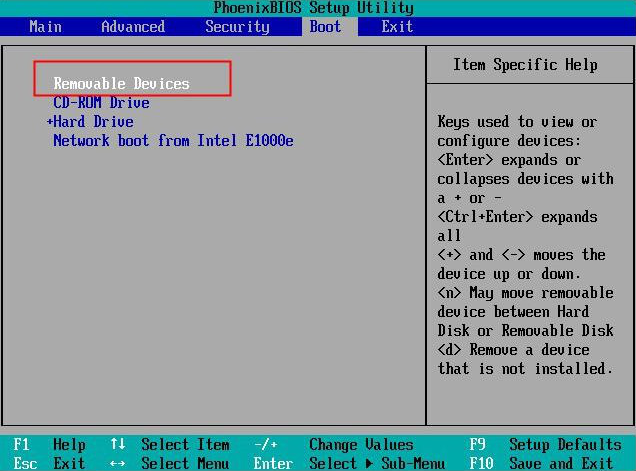
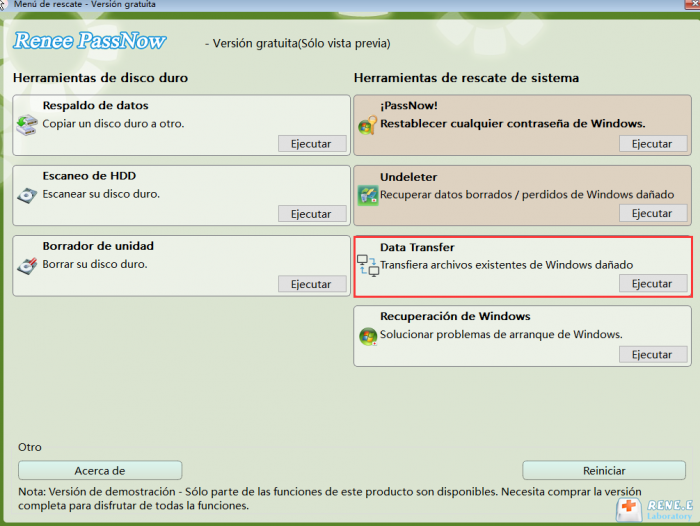
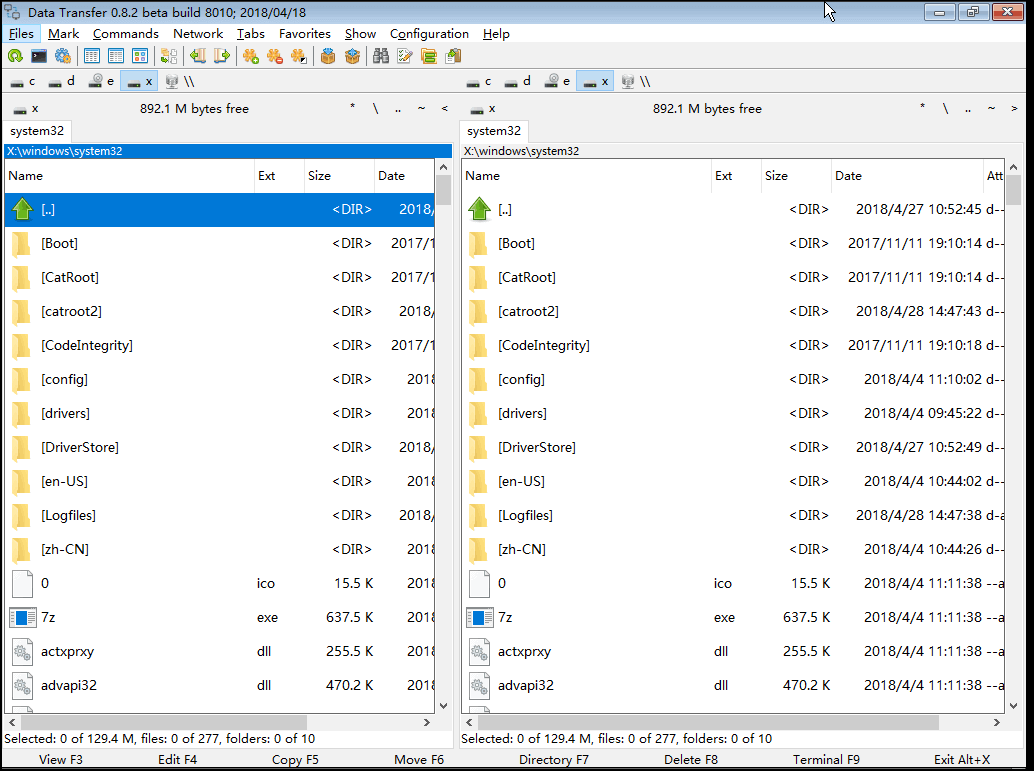
Posts Relacionados :
Soluciones de que Windows no arranca
30-11-2021
Hernán Giménez : En ciertas ocasiones, Windows tiene problema para arrancar o iniciarse con normalidad, incluso un reinicio no puede tener todo de...
Soluciones para Windows 10 no arranca desde USB
24-08-2021
Hernán Giménez : Al utilizar Windows 10, tenemos que arrancar la PC desde USB cuando el sistema está dañado o solamente...
Soluciones: SSD clonado no arranca en Windows 10
23-12-2020
Hernán Giménez : La mayoría de los usuarios prefieren clonar directamente el sistema desde el disco duro antiguo al SSD, pero...
Cómo reparar Windows 7 si no arranca
27-10-2020
Alberte Vázquez : Windows 7 no arranca, es un problema muy común. En este caso, algunos usuarios generalmente reinstalan el sistema...
- I. Razones por las que no se puede iniciar el sistema Windows 7/8/10 y sus correspondientes soluciones
- 1. Problema de alimentación del ordenador o de conexión del dispositivo de pantalla
- 2. Problemas internos de hardware del host
- 3. 3. Virus informáticos
- 4. Problemas con dispositivos externos
- II. Cómo utilizar Renee Passnow para transferir archivos informáticos que no se pueden iniciar
- 1. ¿Qué es Renee Passnow?
- 2. Cómo utilizar Renee Passnow para transferir datos


